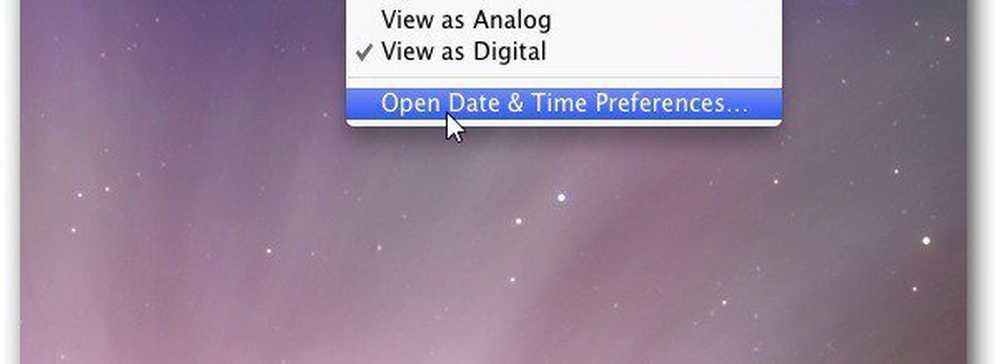Mac OS X Lion Cómo cifrar unidades externas

Este proceso le permite cifrar discos duros externos USB, unidades flash y tarjetas SD. OS X Lion utiliza Filevault2 con XTS: cifrado AES de 128 bits para mantener sus datos respaldados de forma segura.
Conecte la unidad externa que desea cifrar en su Mac. Entonces haga clic Ir >> Utilidades desde la barra de herramientas.

Luego haga doble clic en la Utilidad de Disco.

Cuando se inicie la Utilidad de Disco, encuentre la unidad externa a la izquierda y resáltela. Aquí estoy cifrando una unidad flash de 16 GB. Para agregar cifrado, deberá formatear la unidad. Así que asegúrate de que todos los datos que necesites estén respaldados primero.

En la Utilidad de Discos, haga clic en la pestaña Borrar. Luego seleccione el formato de encriptación a utilizar. Para mejores resultados use Mac OS Extended (Journaled, Encrypted).

Escriba un nombre memorable para su unidad. Luego haga clic en el botón Borrar.

Luego se le solicita que ingrese una contraseña segura dos veces para iniciar el proceso de cifrado. Use una contraseña segura con muchas letras mayúsculas y minúsculas, números y símbolos. Cuanto más fuerte sea la contraseña, mejor! La Utilidad de Disco muestra un medidor de seguridad de contraseña mientras escribe la contraseña en.
Si lo desea, escriba una sugerencia para su contraseña, pero no es obligatorio. Haga clic en el botón Borrar.

La Utilidad de Disco formatea y encripta la unidad. Verás una barra de progreso en la esquina inferior derecha de la ventana de la utilidad.

Estás todo listo. Añade tus archivos secretos de dominación mundial a la unidad cifrada.

Luego expulsarlo de forma segura.

La próxima vez que conecte su unidad a su Mac, se le solicitará la contraseña que creó para el volumen cifrado. No aconsejo habilitar la opción de recordar la contraseña en el llavero, especialmente en una computadora compartida.

Después de ingresar la contraseña, haga clic en Desbloquear. Ahora puedes acceder a los archivos en la unidad cifrada.

Tenga en cuenta que el protocolo de cifrado solo funcionará en una Mac. Puede usar la Utilidad de Discos para formatear su unidad externa a FAT (MS-DOS), pero no se cifrará. Un gran programa para cifrar su disco duro para que funcione con Windows, Mac y Linux. Pruebe TruCrypt.
Mientras lo hace, asegúrese de cifrar las copias de seguridad de su iPhone, iPad o iPod touch también.